WIN10系统电脑搜索文件时索引范围怎么扩大?
发布日期:2018-07-05 08:51 作者:深度技术 来源:www.shenduwin10.com
WIN10系统电脑搜索文件时索引范围怎么扩大?使用WIN10系统电脑的用户都知道,里面自带有搜索功能,可以方便我们搜索文件,不过大家在搜索的时候可能遇到这样一个问题,就是在WIN10系统电脑中搜索某个文件的时候,却怎么也搜索不到,这个可能是因为设置的搜索索引范围太小了,那么我们要怎么扩大搜索文件时索引范围呢?小编这就给大家带来具体的解决方法。
1、在WIN10系统电脑下使用搜索超级按钮,可以在设置中搜索索引,然后在搜索结果中可以查看到“索引选项”。
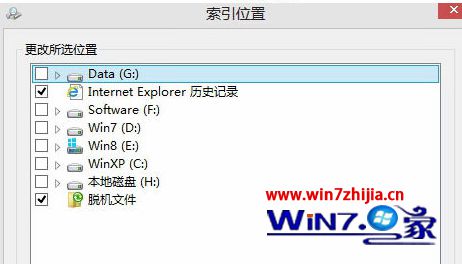
2、在WIN10系统索引选项窗口上,打开索引选项,即会弹出一个索引位置窗口。Win8系统会默认库、电子邮件及相关文件为索引,而不会以存储的程序和系统文件创建索引。
3、在WIN10系统窗口上,点击修改按钮,然后再打开“索引位置”,然后将你需要添加的索引文件添加进去,再点击确定按钮。再通过搜索即可对Win8所有文件进行索引。
以上便是小编为大家介绍的WIN10系统电脑搜索文件时索引范围怎么扩大的具体方法了,希望可以帮助到您!
精品APP推荐
翼年代win8动漫主题
清新绿色四月日历Win8主题
地板换色系统 V1.0 绿色版
思维快车 V2.7 绿色版
Doxillion V2.22
u老九u盘启动盘制作工具 v7.0 UEFI版
EX安全卫士 V6.0.3
海蓝天空清爽Win8主题
点聚电子印章制章软件 V6.0 绿色版
Process Hacker(查看进程软件) V2.39.124 汉化绿色版
淘宝买家卖家帐号采集 V1.5.6.0
Ghost小助手
风一样的女子田雨橙W8桌面
优码计件工资软件 V9.3.8
PC Lighthouse v2.0 绿色特别版
foxy 2013 v2.0.14 中文绿色版
IE卸载工具 V2.10 绿色版
游行变速器 V6.9 绿色版
彩影ARP防火墙 V6.0.2 破解版
慵懒狗狗趴地板Win8主题
- 专题推荐
- 深度技术系统推荐
- 1深度技术Ghost Win10 (64位) 经典装机版V2017.07月(免激活)
- 2深度技术Ghost Win10 X32增强修正版2017V01(绝对激活)
- 3深度技术 Ghost Win10 x86 装机版 2016年05月
- 4深度技术Ghost Win10 x64位 多驱动纯净版2019V08(绝对激活)
- 5深度技术Ghost Win10 X64 精选纯净版2021v03(激活版)
- 6萝卜家园Windows11 体验装机版64位 2021.09
- 7深度技术Ghost Win10 x64位 完美纯净版2019年05月(无需激活)
- 8深度技术Ghost Win10 x64位 特别纯净版v2018.01(绝对激活)
- 9深度技术Ghost Win10 X32位 完美装机版2017.09月(免激活)
- 10深度技术 Ghost Win10 32位 装机版 V2016.09(免激活)
- 深度技术系统教程推荐

